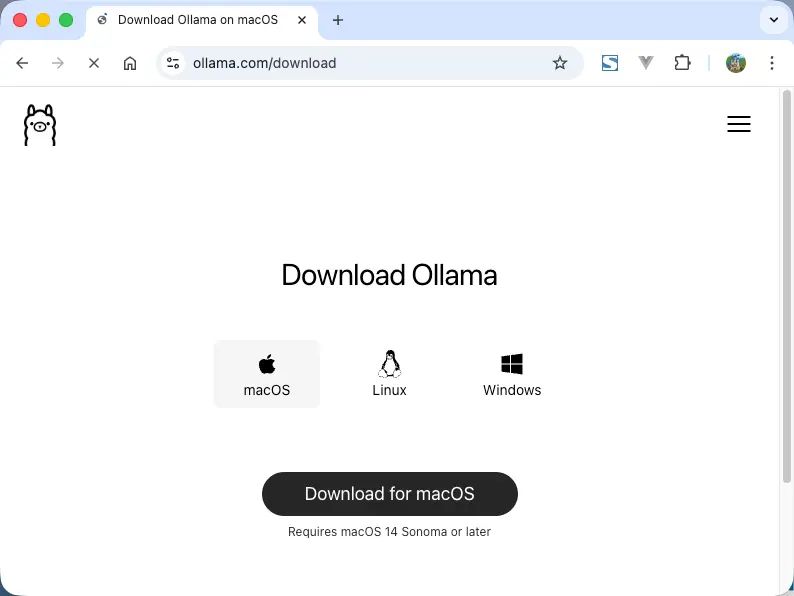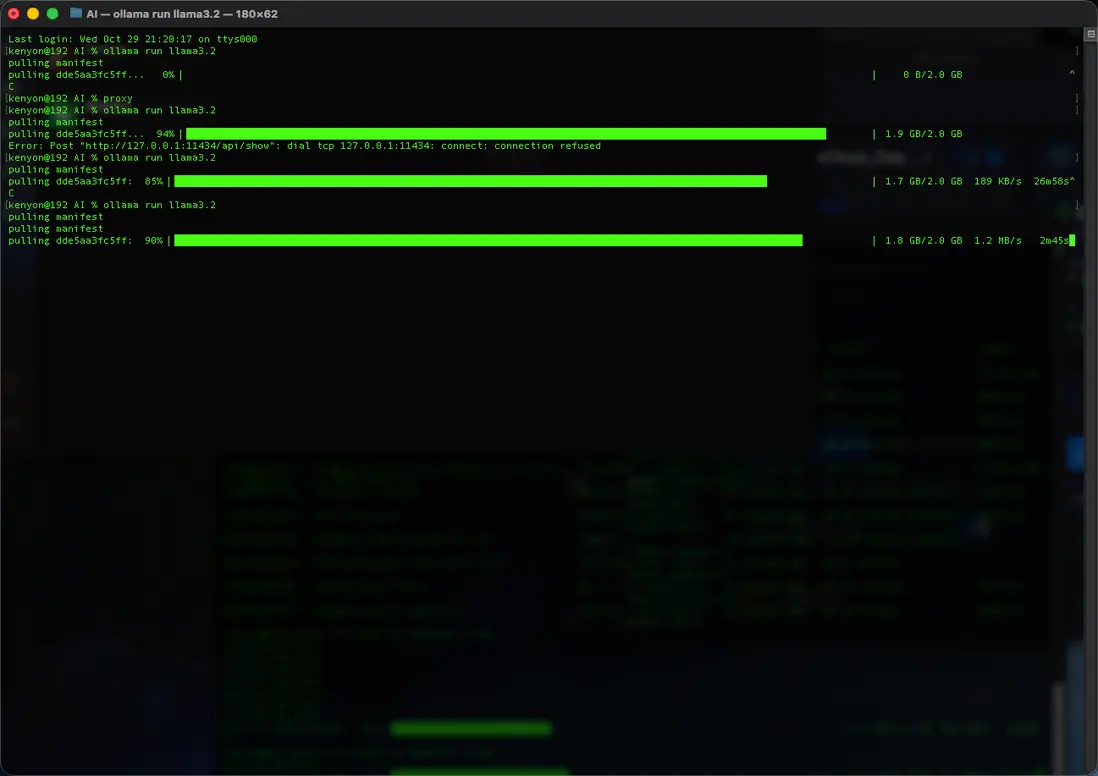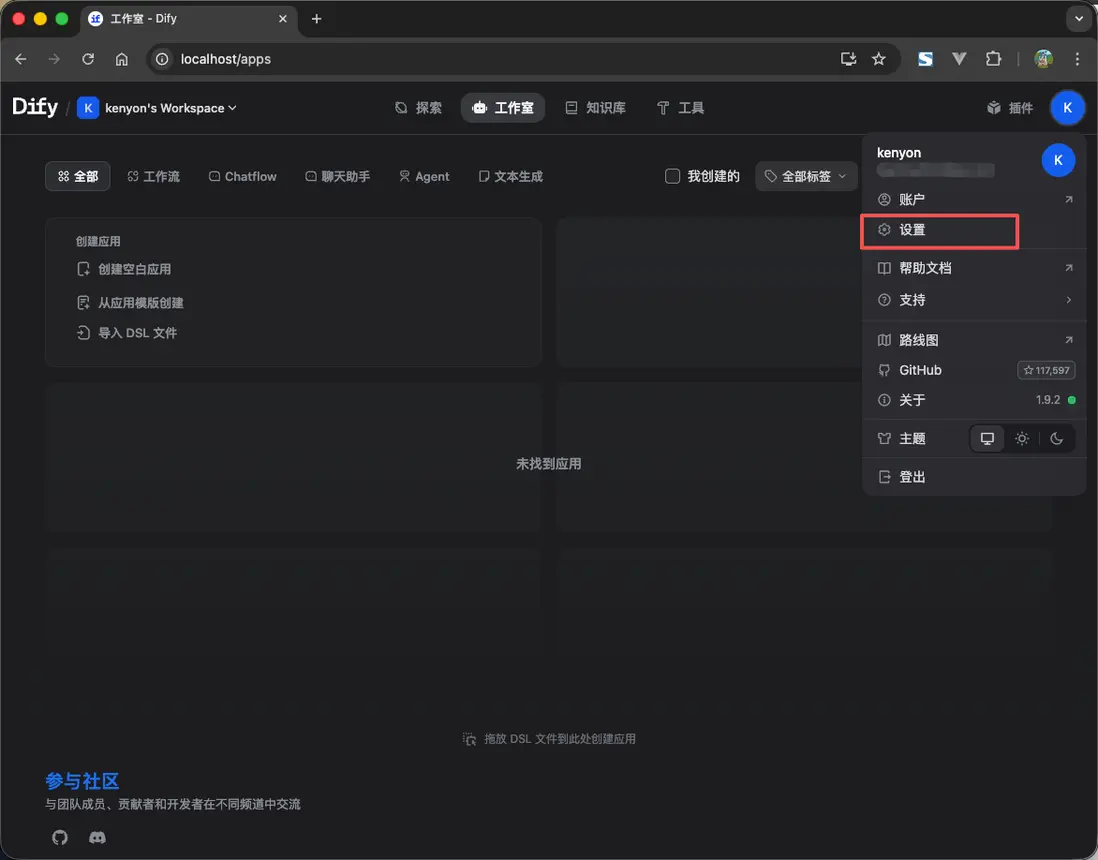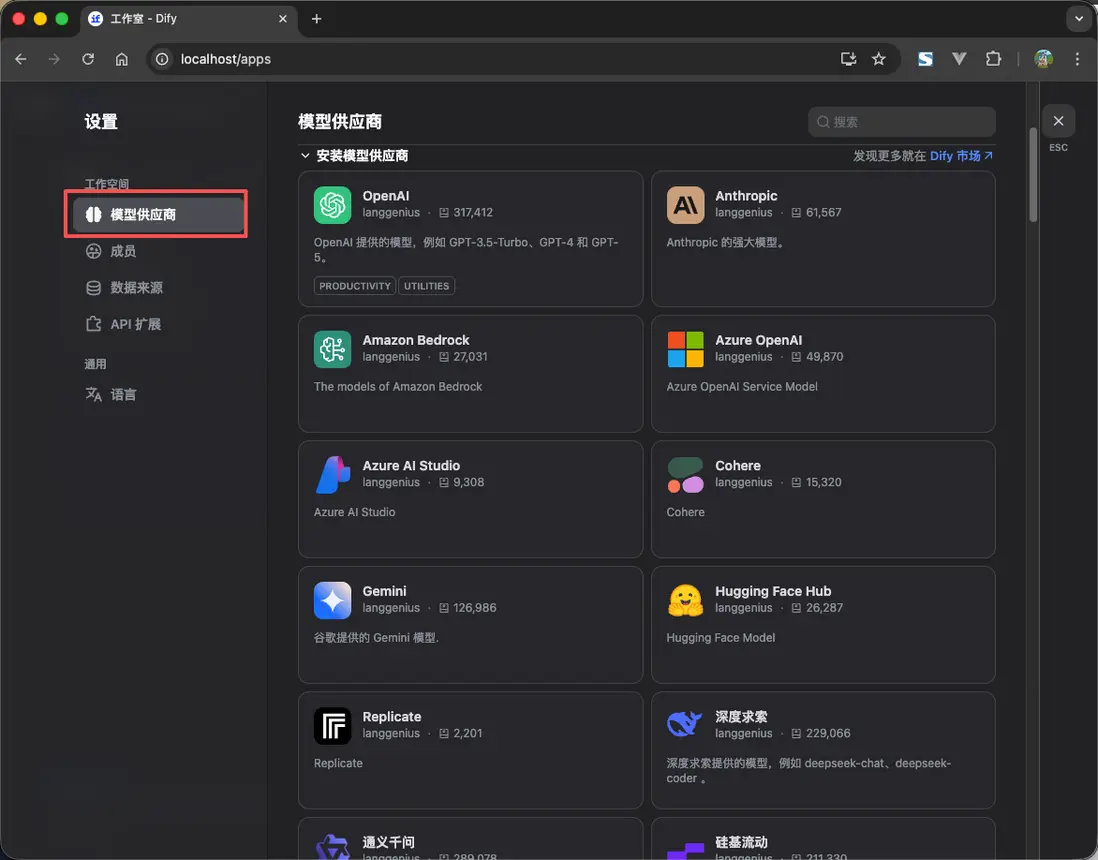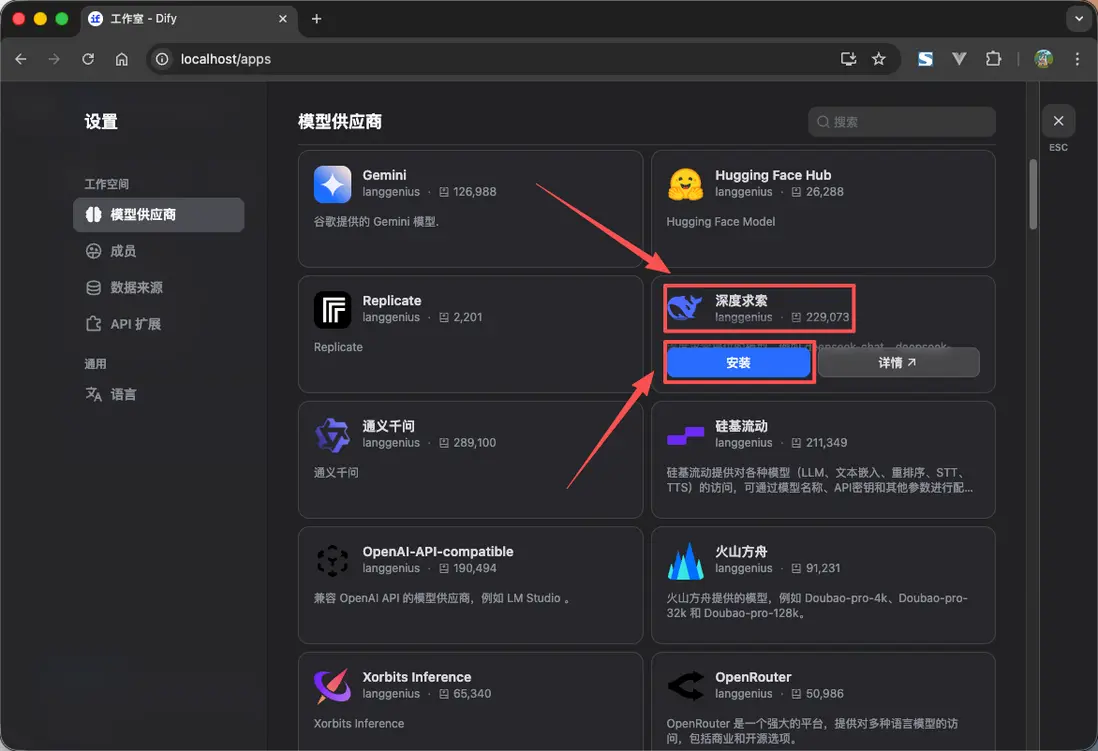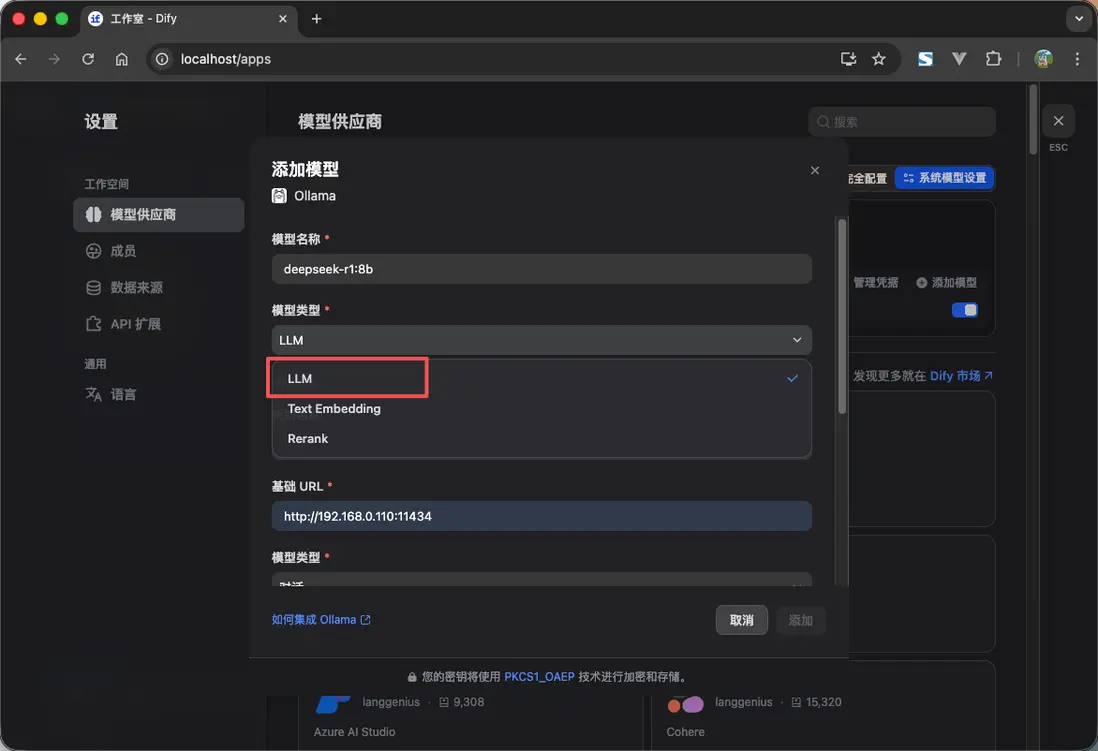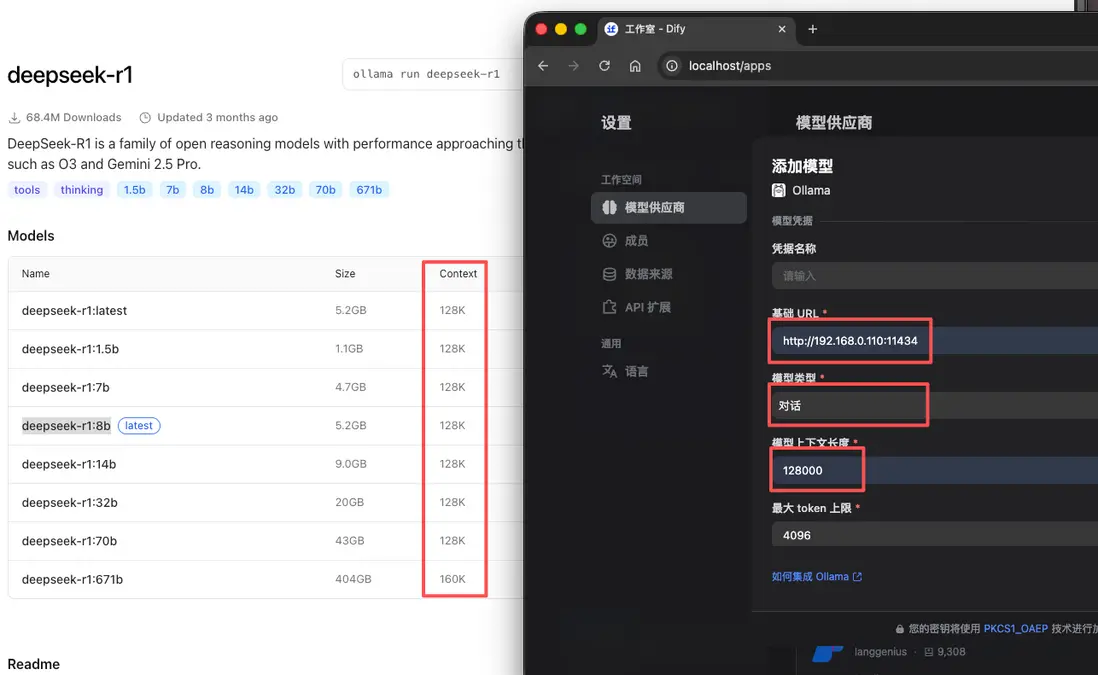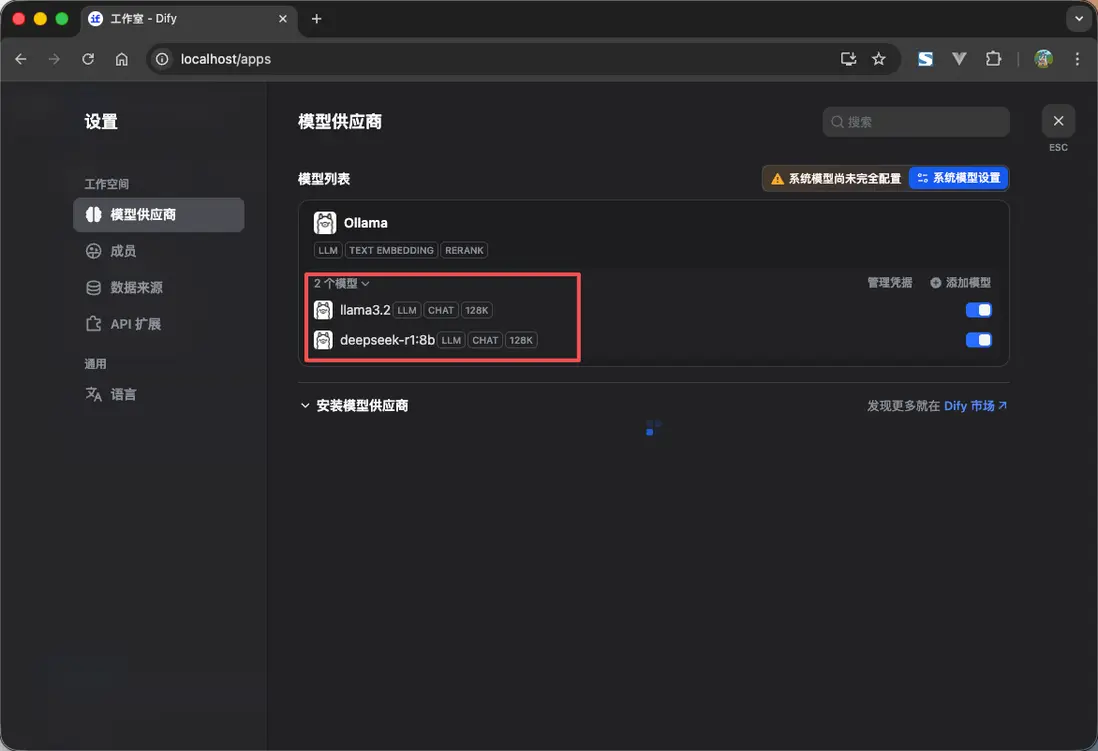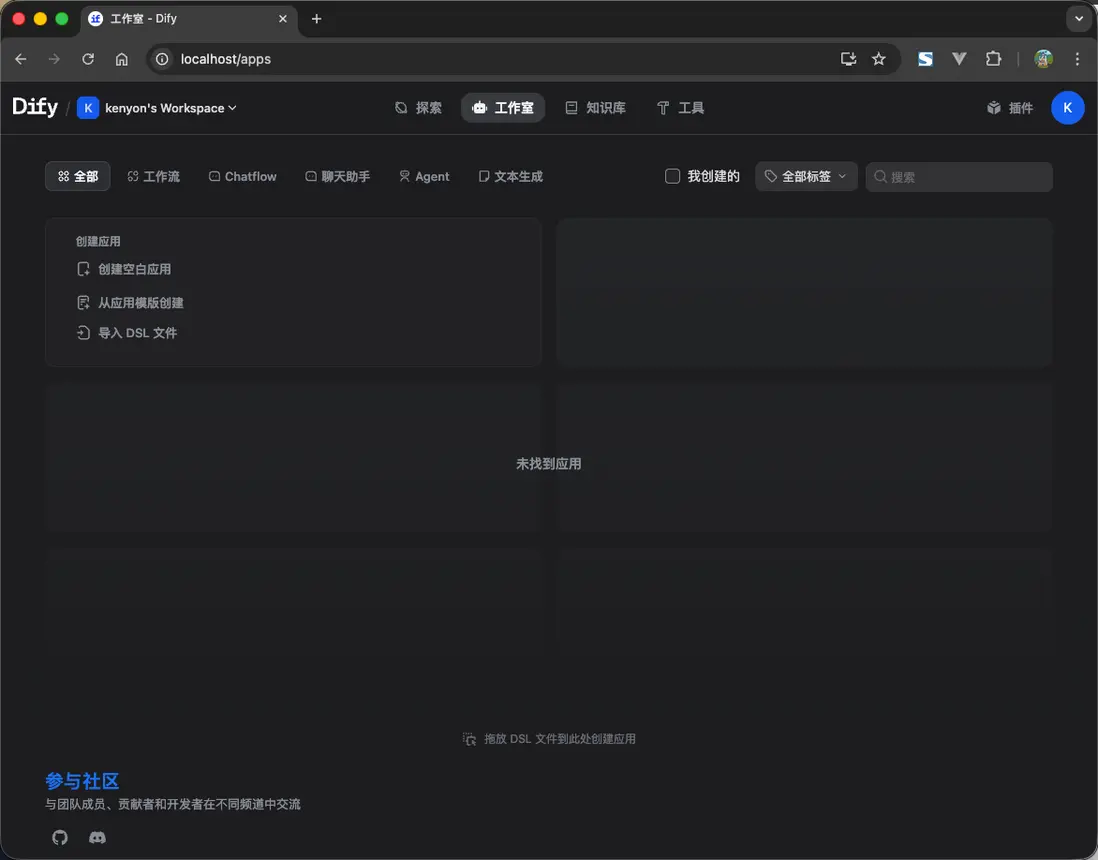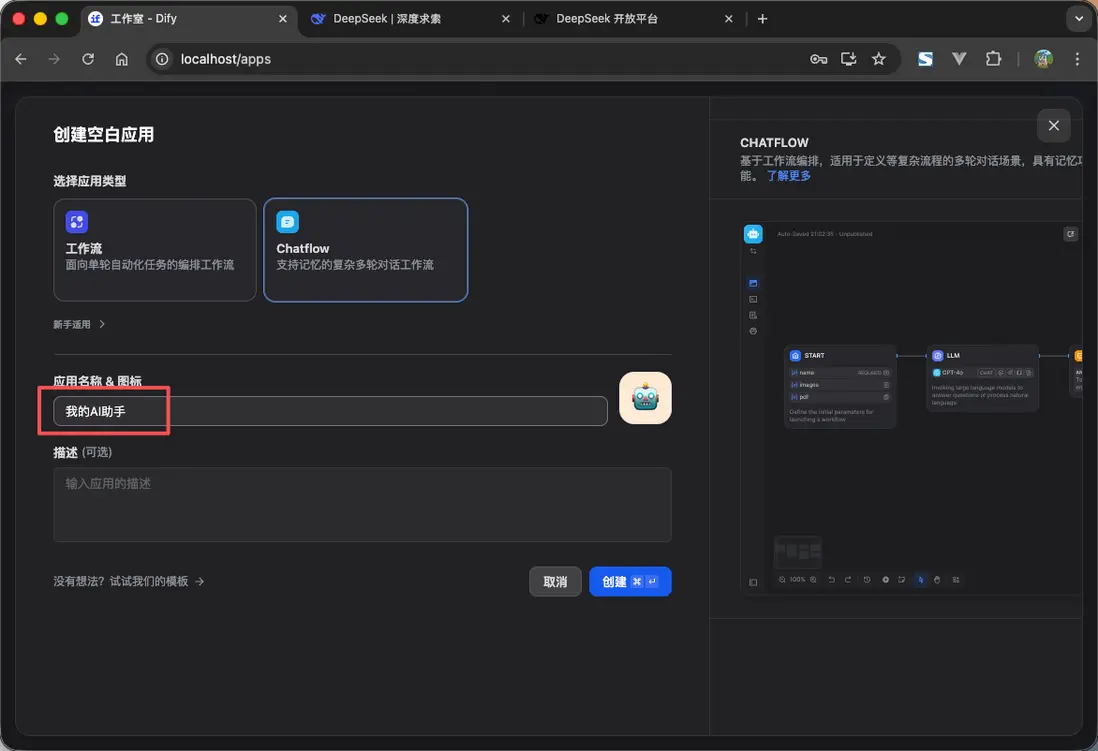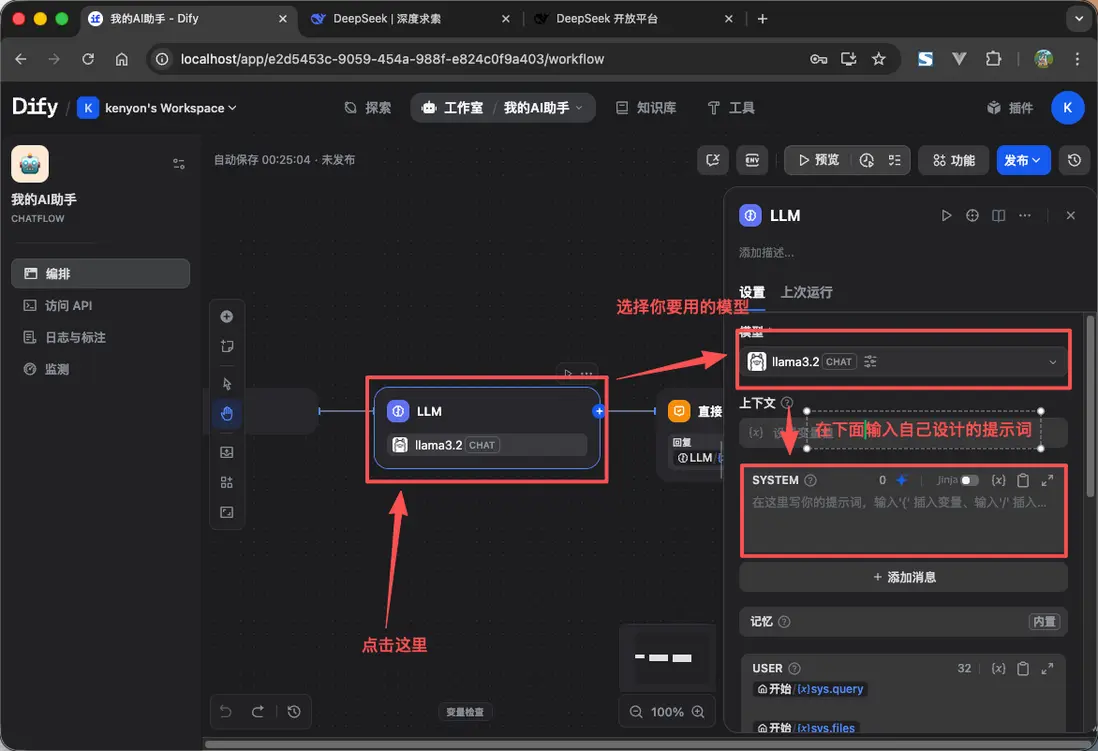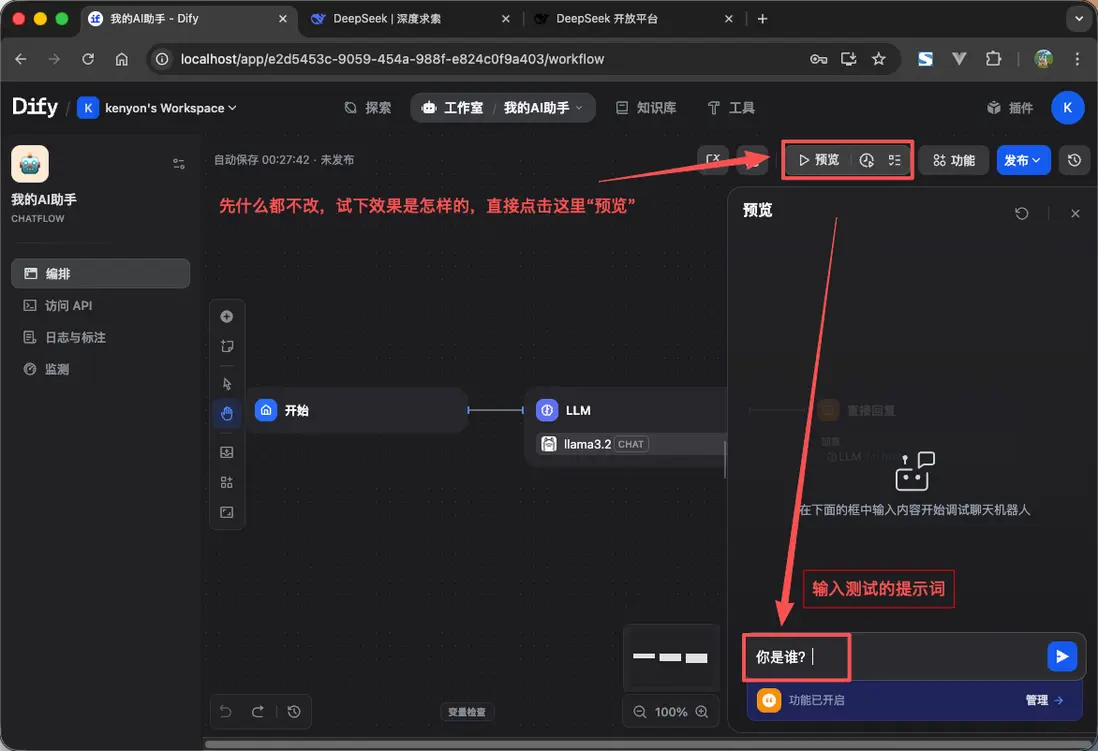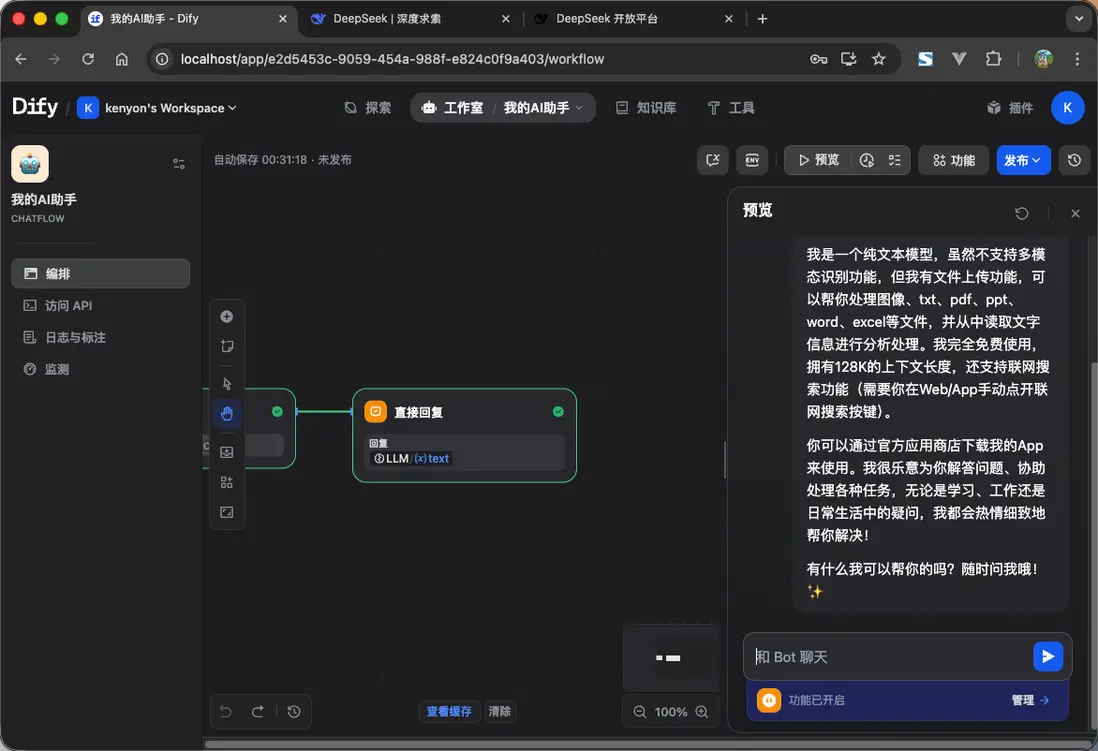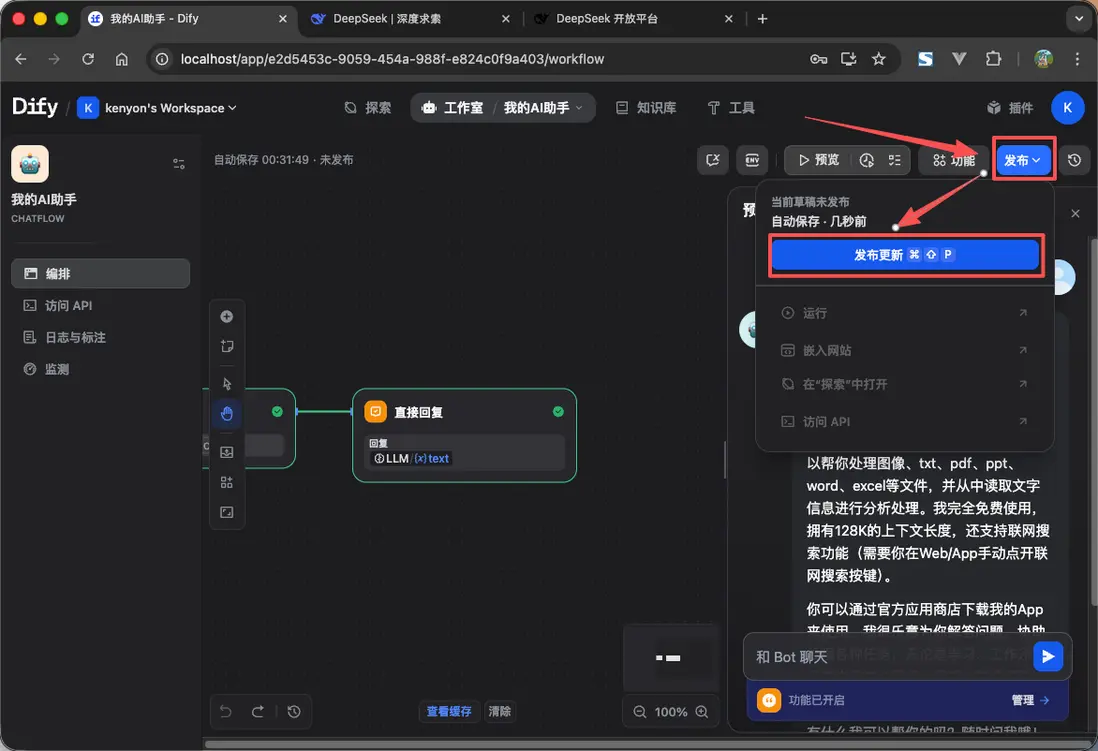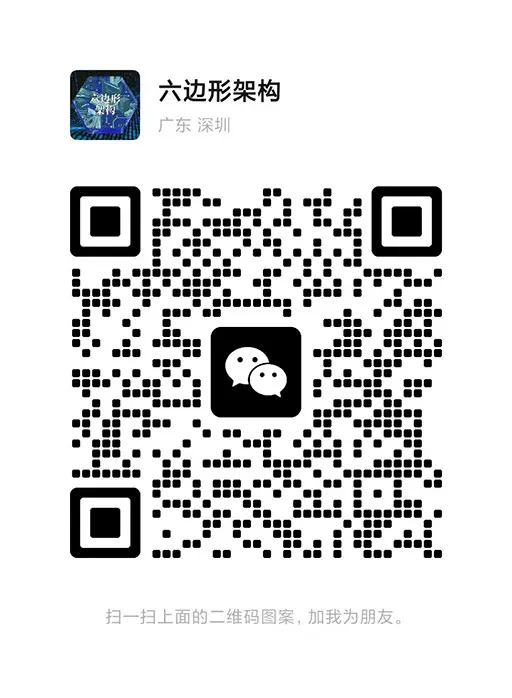文 / 勇哥
原創文章,轉載請聯繫授權
寫在前面:從AI小白到AI創造者的逆襲
大家好,我是勇哥!既上一篇《揭秘Deepseek:只用GPT-4成本的6%,卻做出更聰明的AI?》帶大家簡單地瞭解了一下AI智能助手的工作原理之後,今天我想要跟大家分享一個技能:作為一個連代碼都寫不利索的技術小白,也能在半天內成功搭建了一個屬於自己的AI聊天助手!
是的,你沒聽錯!不是用ChatGPT,不是用文心一言,而是完全屬於我們自己的、可以定製化訓練的AI助手!而且整個過程簡單到讓你懷疑人生——原來搞AI可以這麼容易?
為什麼要自己搞AI助手?
事情是這樣的:年初的時候,要給公司做一個小程序,我在網上看到各種AI工具,什麼ChatGPT、Claude、Deepseek,用起來確實很爽。但是每次都要翻牆、每次都要付費、每次都要擔心隱私問題...作為一個有點強迫症的人,我實在是受不了了!
於是我就想:能不能自己搞一個?就像自己在家做飯一樣,既省錢又放心!
我的"神器"組合:Dify + Ollama
那時候的我對於AI系統還是一個小白,不過經過一番研究,我發現了兩個超級好用的工具:
Dify:AI應用的"樂高積木"
想象一下,Dify就像一個AI應用的"樂高積木"工具箱。你不需要懂代碼,只需要像搭積木一樣,把各種功能模塊組合起來,就能搭建出屬於自己的AI應用!
Ollama:本地運行的AI"大腦"
Ollama就更神奇了!它能讓AI模型在你的電腦上本地運行,就像給你的電腦裝了一個AI大腦。不需要聯網,不需要付費,完全私有化部署!
手把手教學:我是怎麼做到的?
第一步:安裝Ollama(5分鐘搞定)
這個步驟簡單到讓我想哭!
- 打開Ollama官網(https://ollama.com/download)
- 下載對應你操作系統的安裝包
- Windows雙擊安裝,一路"下一步",MacOS直接拖到Applications文件夾
- 運行程序,並打開命令行,輸入:
ollama run llama3.2,這裏需要下載模型,而且速度比較滿,需要耐心等待。不過有個技巧,就是如果發現下載的速度慢了,就Ctrl+C中斷下載,然後重新輸入命令,就會從上次中斷的地方繼續下載。
就這麼簡單!你的電腦就已經有了一個AI大腦!
第二步:安裝Dify(20分鐘搞定)
Dify的安裝也很簡單:
- 確保你的電腦有Docker(沒有的話先裝Docker)以及翻牆的工具
Docker的Windows安裝教程
Docker的MacOS安裝教程
Docker的Linux安裝教程
- 打開命令行,逐行輸入:
git clone https://github.com/langgenius/dify.git
cd dify/docker
cp .env.example .env
docker compose up -d- 等啓動完了打開瀏覽器,訪問 http://localhost
恭喜!你已經成功搭建了AI應用平台!
第三步:連接兩個"神器"(3分鐘搞定)
這是最關鍵的一步,但也是最簡單的:
-
配置Ollama的模型
- 打開Dify右上角的"設置"
- 點擊模型供應商
- 找到
Ollama,然後點擊安裝,這裏忘記截圖了,不過截了安裝深度求索的截圖
- 安裝前面下載好的
llama3.2模型,這裏用的截圖是deepseek的,除了名稱,其他都是一樣的,填寫好了點擊保存
- 配置好了模型後,如下圖:
- 打開Dify右上角的"設置"
- 在Dify界面點擊"創建空白應用"
- 選擇"聊天機器人"模板,輸入名稱
- 點擊"LLM"的組件,配置我們前面設置好的模型
- 可以按照默認的配置,然後點擊“預覽”測試效果
- 接着點擊“發佈”就可以了
大功告成!你的專屬AI助手已經誕生了!
我的AI助手能做什麼?
基礎功能:聊天對話
我的AI助手現在可以:
- 回答各種問題(比百度好用多了!)
- 幫我寫郵件、寫文案
- 翻譯各種語言
不過前提是你要知道怎麼寫提示詞,如果提示詞寫得不好,AI助手可能會出現嚴重的降智。
高級功能:定製化訓練
最讓我興奮的是,我還可以訓練它專門為我服務:
場景1:我的專屬代碼助手
我上傳了自己的代碼數據,現在AI助手能:
- 集成到IDE上寫代碼,根據我的代碼習慣推薦專有的代碼提示詞
- 再也不用怕自己的代碼被上傳到其他地方涉密了。
場景2:我的私人理財顧問
我輸入了自己的收入和支出數據,現在AI助手能:
- 幫我分析消費習慣
- 制定省錢計劃
- 推薦合適的理財產品
場景3:我的寫作助手
我上傳了自己喜歡的文章風格,現在AI助手能:
- 幫我潤色文章
- 提供寫作靈感
- 檢查語法錯誤
為什麼這個組合這麼牛?
1. 完全免費!
- Ollama本地運行,不花一分錢
- Dify社區版免費使用,如果想功能更強大一點的可以試下n8n
- 再也不用擔心API費用了!
2. 完全私有!
- 所有數據都在自己電腦上
- 不用擔心隱私泄露
- 可以放心上傳敏感信息
3. 超級簡單!
- 不需要懂代碼
- 圖形化界面操作
- 像玩積木一樣簡單
4. 功能強大!
- 支持多種AI模型
- 可以定製化訓練
- 支持各種應用場景
我遇到的坑和解決方案
坑1:電腦配置不夠
剛開始我用的是老舊的筆記本電腦,運行起來卡得要命。
- 解決方案:換了一台配置好點的電腦,或者使用雲服務器。其實現在很多雲服務器都很便宜,一個月幾十塊錢就能搞定。
坑2:模型下載慢
第一次下載AI模型的時候,等得我花兒都謝了。
- 解決方案:選擇小一點的模型開始,比如
llama2:7b,等熟悉了再換大模型。
坑3:不知道怎麼用
剛開始面對這麼多功能,我也有點懵。
- 解決方案:多看官方文檔,多在社區裏交流。Dify和Ollama都有很活躍的社區,很多問題都能找到答案。
我的使用心得
給技術小白的建議:
- 別怕,大膽嘗試:真的沒有想象中那麼難
- 從簡單開始:先用小模型,熟悉了再升級
- 多問多學:遇到問題就去社區求助
- 結合實際需求:想清楚你要AI助手幫你做什麼
我的收穫:
- 成就感爆棚:從AI使用者變成了AI創造者
- 技能提升:雖然還是小白,但至少知道AI是怎麼回事了
- 實際價值:真的幫我解決了很多實際問題
未來展望:AI助手的無限可能
現在我的AI助手已經成了我的得力助手,但我還在不斷探索新的可能性:
計劃中的升級:
- 語音交互:讓AI能聽懂我説話
- 多模態:支持圖片、視頻處理
- 自動化:讓AI幫我自動處理一些重複性工作
夢想中的場景:
- 早上起牀,AI助手已經幫我安排好一天的工作
- 工作中遇到問題,AI助手實時提供解決方案
- 下班後,AI助手幫我總結今天的工作成果
最後想説
如果你也像我一樣,對AI既好奇又有點害怕,那我強烈建議你試試Dify + Ollama這個組合。
真的,這可能是你離AI最近的一次機會!不需要高深的技術,不需要昂貴的設備,只需要一點勇氣和好奇心。
相信我,當你看到自己親手搭建的AI助手第一次回答你的問題時,那種成就感是無法用語言形容的!
互動時間:
如果你也想嘗試搭建自己的AI助手,或者已經嘗試過了,歡迎在評論區分享你的經歷!我們一起交流,一起進步!
資源推薦:
- Ollama官網:https://ollama.ai
- Dify官網:https://dify.ai
- 相關教程:B站上有很多詳細的視頻教程
原創不易,如果覺得有幫助,請點贊、在看、轉發三連支持!